各位用户们知道怎么在U大师中制作U盘启动盘吗?若是不知道的话可随着小编一同去下面文章中学习下U大师中制作U盘启动盘的方法。
U大师中制作U盘启动盘的方法

1、U大师U盘启动盘制作工具下载好以后,用户就要把这个工具安装到电脑中,双击”udashi.exe“运行,在这个过程中有的电脑的杀毒软件货报错,这个时候建议险把电脑上的杀毒软件给关闭,然后在运行(windows Vista或Windows7/8请右键单击以管理员身份运行),如下图所示:
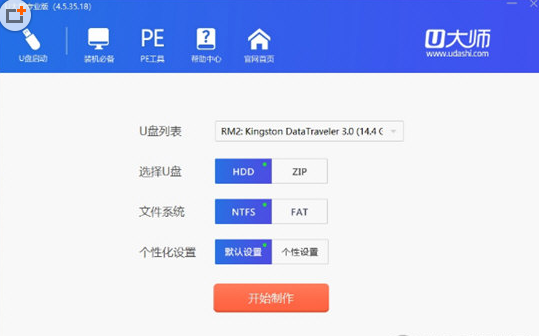
2、在确认电脑已插上U盘后,软件会自动识别当前电脑中所插的移动磁盘,若有多个,你可以通过列表选择,这个时候一定要确认好你要制作U盘启动的U盘,因为制作的时候数据就直接没有了,如下图所示:
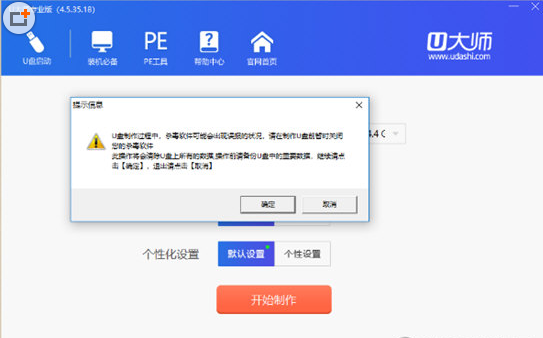
3、选择好U盘后,在”启动模式“中,根据你的电脑机型,选择你要将U盘制作的启动模式,该软件默认启动模式USB-HDD,如下图所示:
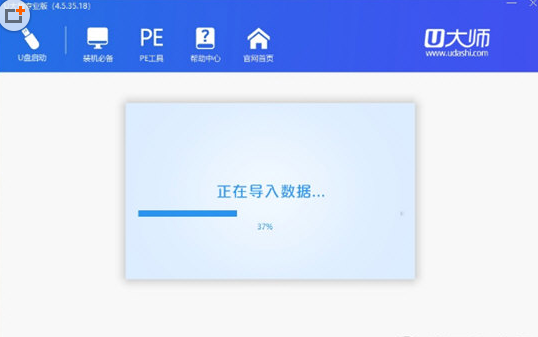
4、在将U盘备份完成后,就可以点击”一键制作USB启动盘“按钮,程序会弹出提示:是否继续,点击”确认“后开始制作启动U盘,这里要提醒一下U盘中的数据一定要记得备份,不然点击确认后U盘的数据就没有了。
5、请静心等待制作完成,在此过程中,尽量不要进行其它不必要的操作;但制作完成后,程序会弹出制作成功的提示,打开U盘,在根目录中你就会看到两个文件,一个是”GHO文件夹“,一个是”help.txt“文件,那么你的U盘就可以作为启动U盘了,如下图所示:
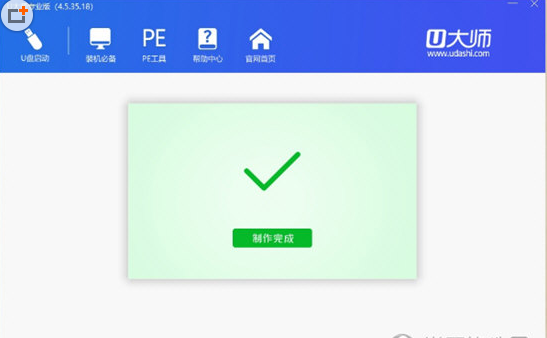
6、接下来把U盘拔掉以后在插入电脑上,把自己的ghost文件copy到U盘GHO目录,如果没有自己可以手动添加一下。
U大师中制作U盘启动盘的方法就结束啦,赶紧试试吧。




















